
Les dernières versions de Windows, enfin, intègrent nativement la prise en charge des fichiers au format ZIP, afin que nous n'ayons pas à recourir à tout moment à une application tierce pour pouvoir compresser ou décompresser les fichiers lorsque cela est nécessaire. Malheureusement c'est le seul format de compression pris en charge par Windows depuis ses dernières versions.
Lorsque nous voulons partager un grand nombre de fichiers, qu'il s'agisse de photographies, de fichiers texte, de dossiers ou de tout autre type de document, le moyen le plus rapide de le faire compresse le contenu afin que tous les fichiers soient envoyés ensemble et leur manipulation soit beaucoup plus facile.
Mais si nous avons déjà compressé le dossier et que malheureusement nous avons oublié d'inclure d'autres fichiers ou dossiers, nous n'avons pas besoin d'effectuer à nouveau la compression des fichiers, mais nous pouvons ajouter des fichiers sans avoir à recommencer à zéro. Windows 10 nous permet d'effectuer ce processus de manière très simple et cela nous évitera de perdre beaucoup de temps, ce qui est essentiel lorsque nous sommes obligés d'accomplir cette tâche sur une base régulière.
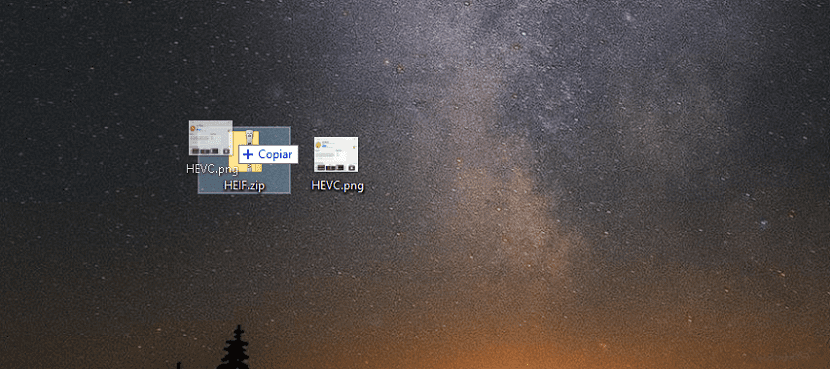
Pour effectuer cette tâche, nous n'avons qu'à faire une seule étape. Une fois que nous avons localisé à la fois le fichier que nous voulons ajouter au fichier au format zip et le fichier où nous voulons qu'il soit ajouté, nous devons juste le faire glisser. C'est fait. C'est tellement simple.
Quant au temps que cela peut prendrer ce processus dépend de deux facteurs: la taille du fichier que nous voulons ajouter et la taille du fichier zip auquel nous voulons ajouter le fichier. Plus chacun est gros, plus il faudra de temps pour mener à bien ce processus, il faut donc être patient dans ces cas et ne pas désespérer au premier changement en pensant que notre ordinateur s'est bloqué et ne répond pas.